iPhone, iPad, iPod touch veya Mac'inizde videoları düzenleme
Fotoğraflar uygulaması, videonuzun uzunluğunu değiştirme veya videoyu yavaşlatma işlemlerini doğrudan iPhone, iPad, iPod touch veya Mac'inizden yapmanıza olanak tanır.
Videonuzu kısaltma
Mail veya Mesajlar ile gönderilemeyecek kadar uzun bir videonuz mu var? Belki de videonun yalnızca belirli bir kısmını ailenizle veya arkadaşlarınızla paylaşmak istiyorsunuz. Fotoğraflar uygulaması ile, başlangıç ve bitiş zamanını değiştirerek videonuzu kısaltabilirsiniz.
iPhone, iPad veya iPod touch'ınızda bir videoyu kısaltma
Fotoğraflar uygulamasını açın ve düzenlemek istediğiniz videoya dokunun.
Düzenle'ye dokunun.
Video zaman ekseninin her iki yanındaki sürgüleri hareket ettirerek başlangıç ve bitiş zamanlarını değiştirin. Kısaltılmış videonuzun önizlemesini görmek için dokunun.
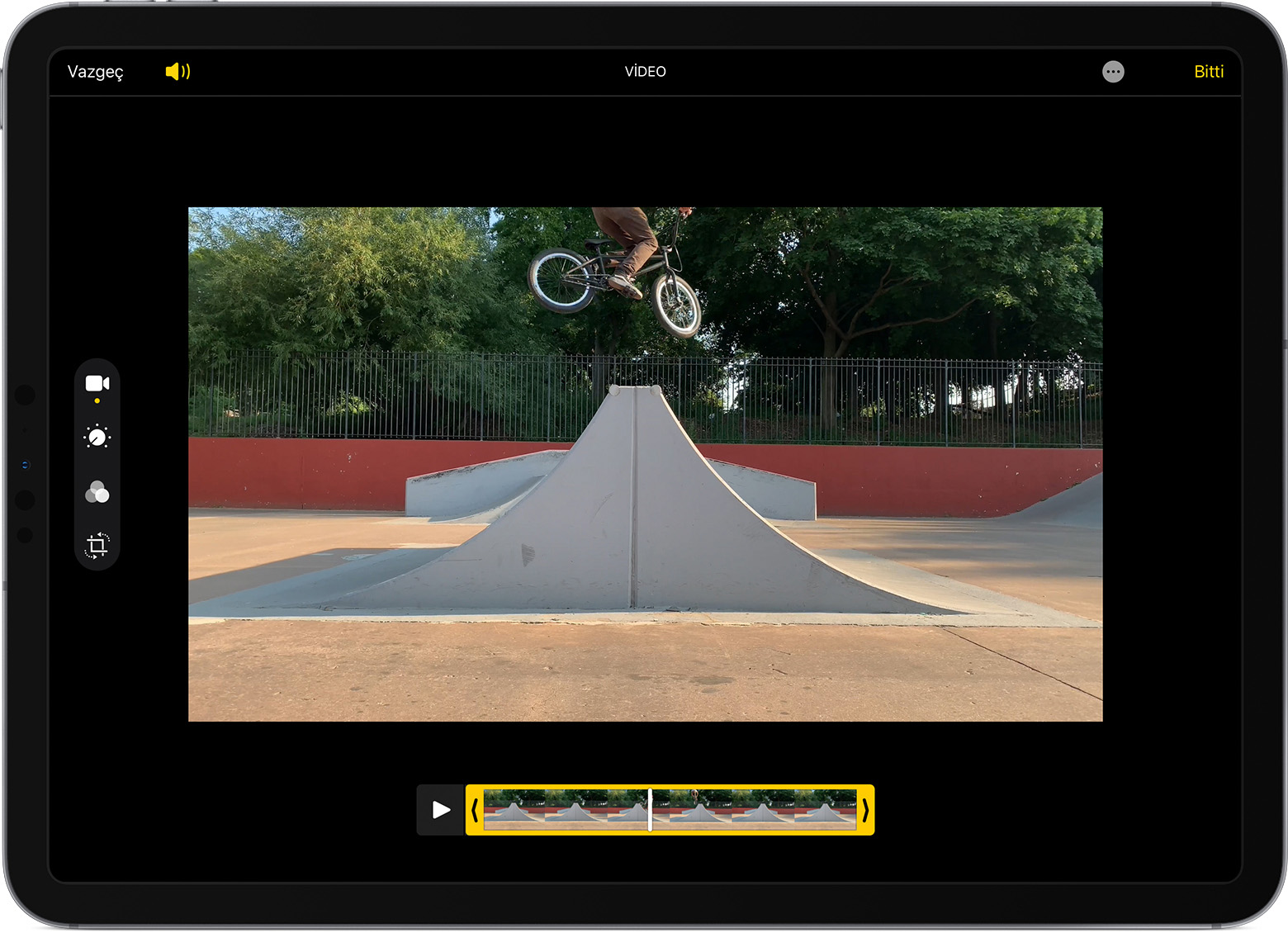
Bitti'ye, ardından Videoyu Kaydet'e veya Videoyu Yeni Klip Olarak Kaydet'e dokunun.
Videoyu Kaydet seçeneği videonun yalnızca kısaltılmış sürümünü kaydeder. Yeni Klip Olarak Kaydet seçeneği özgün sürümü tutar ve arşivinize ayrıca kısaltılmış sürümü kaydeder.
Mac'inizde bir videoyu kısaltma
Fotoğraflar uygulamasını açın ve düzenlemek istediğiniz videoyu çift tıklayın.
Düzenle'yi tıklayın.
Video zaman ekseninin her iki yanındaki sürgüleri hareket ettirerek başlangıç ve bitiş zamanlarını değiştirin. Kısaltılmış videonuzun önizlemesini görmek için tıklayın.
Bitti'yi ve ardından Videoyu Kaydet'i veya Videoyu Yeni Klip Olarak Kaydet'i tıklayın.
Kısaltma işlemini geri alma
iPhone, iPad veya iPod touch'ınızda: Kısalttığınız videoyu açın. Düzenle'ye dokunun. Geri Dön'e ve ardından Özgüne Dön'e dokunun.*
Mac'inizde: Kısalttığınız videoyu açın. Düzenle'yi tıklayın. Özgüne Dön'ü tıklayın veya sürgüleri videonun başına ve sonuna geri getirin. Ardından, Bitti'yi tıklayın.
* Videoyu Yeni Klip Olarak Kaydet işlevini kullanarak oluşturduğunuz bir videoyu düzenliyorsanız Özgüne Dön seçeneği yaptığınız değişiklikleri (örneğin, pozlamayı ayarlama veya filtre ekleme) geri alır. Ancak videoyu özgün uzunluğuna geri yükleyemezsiniz.
Filtre ekleme ve videolarınızı döndürme
Videonuzu çektikten sonra, Fotoğraflar uygulamasında videoyu açın ve Düzenle'ye dokunun. Fotoğraflar uygulamasında videonuzu döndürebilir, videoya filtre ekleyebilir ve görünümünü ayarlayabilirsiniz. Yaptığınız değişiklikler hoşunuza gitmediyse özgün sürüme geri dönmek için Vazgeç'e dokunun.
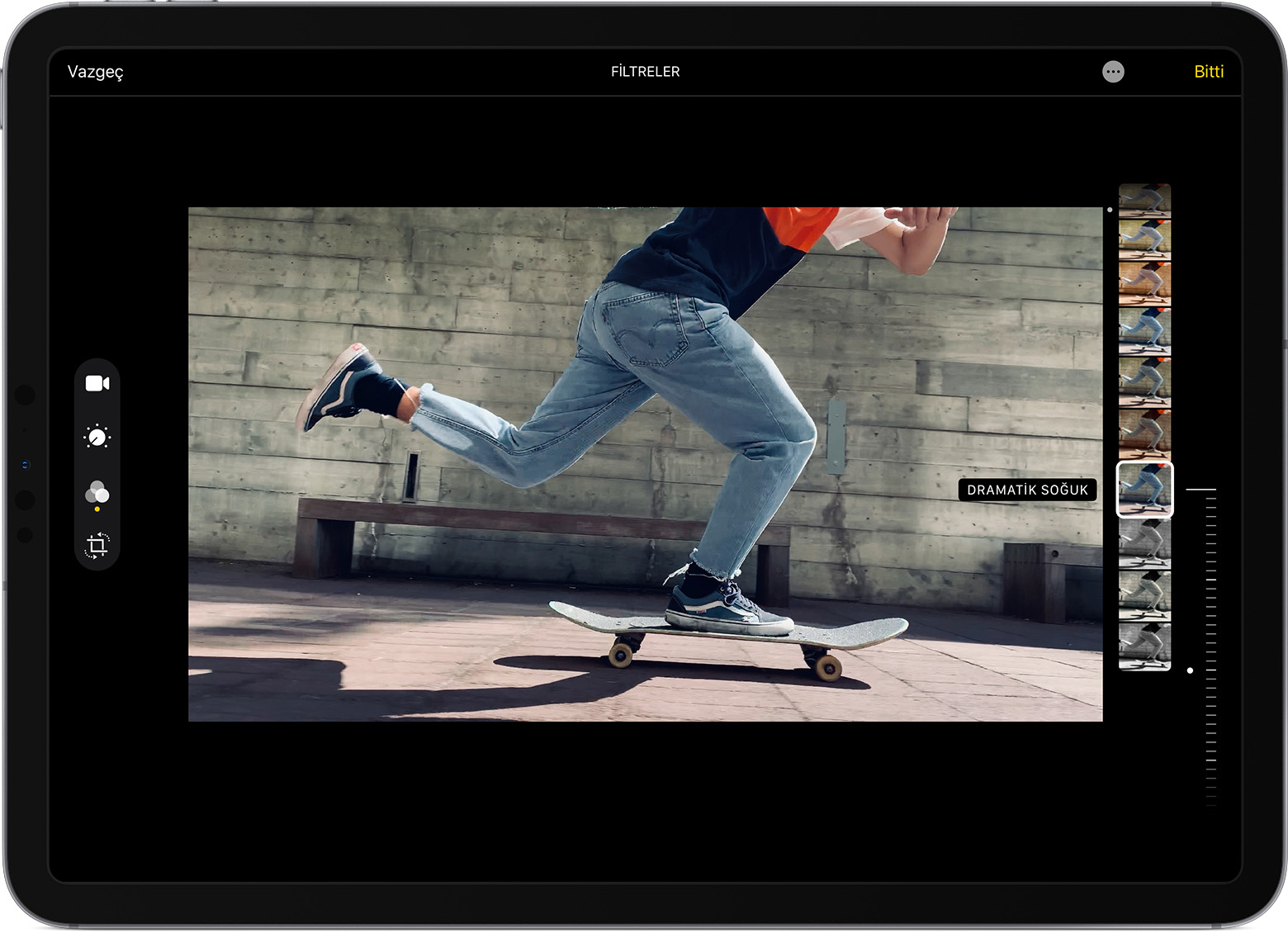
Mac'inizde, Fotoğraflar uygulamasını açın ve videonun görünümünü ayarlamak üzere Düzenle'ye dokunun. Yaptığınız değişiklikler hoşunuza gitmediyse Özgüne Dön'ü veya Ayarlamaları Sıfırla'yı tıklayın.
Ağır çekim videonuzu özelleştirme
Ağır çekim kamera moduyla kaydınızı yaptıktan sonra, filminizin hangi kısmının ağır çekim efektiyle gösterileceğini düzenleyebilirsiniz. Yani videonuzu normal hızda oynatabilir ve izleyenlerin kaçırmasını istemediğiniz ayrıntıları ağır çekimle gösterebilirsiniz.
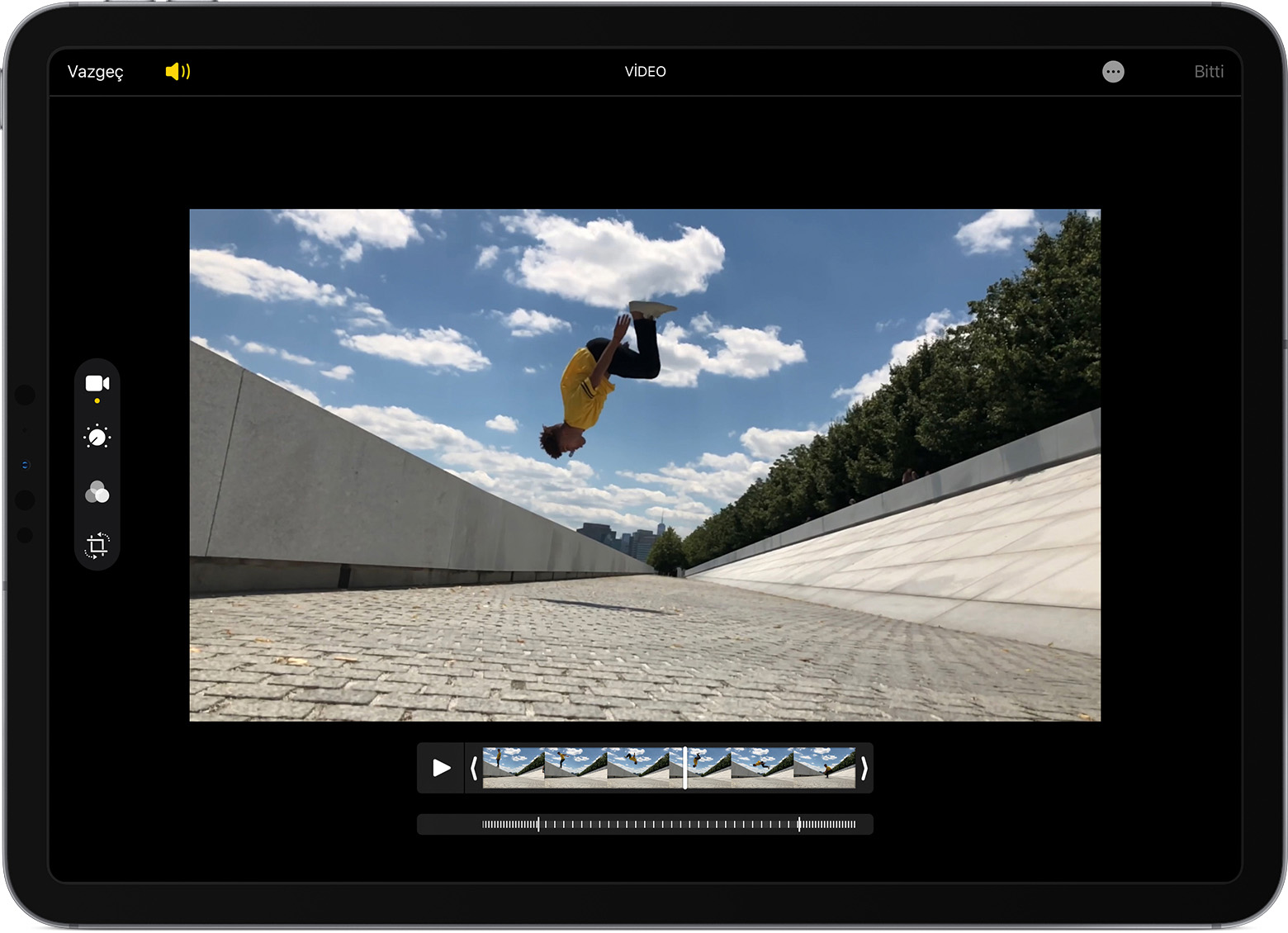
iPhone, iPad veya iPod touch'ınızda, düzenlemek istediğiniz ağır çekim videoda Düzenle'ye dokunun. Mac'inizde Düzenle'yi tıklayın. Sonra da video zaman eksenindeki dikey beyaz çizgileri kullanarak ağır çekimin başlangıç ve bitiş zamanlarını ayarlayın.
Üçüncü taraf uygulamaları kullanma
Videolarınızı daha ayrıntılı şekilde düzenlemek için iPhone, iPad veya iPod touch'ınıza üçüncü taraf uygulamalar da indirebilirsiniz. Ayrıca, Fotoğraflar uygulamasındaki yerleşik araçlarla birlikte kullanmak üzere Mac'inize üçüncü taraf fotoğraf düzenleme genişletmeleri yükleyebilirsiniz. Mac'inizde üçüncü taraf genişletmeleri kullanarak düzenleme yapma konusunda daha fazla bilgi edinin.
Fotoğraflar ile yapabilecekleriniz
iPhone, iPad ve iPod touch'ınızda fotoğraf çekme ve düzenleme hakkında bilgi edinin.
4K videonuz varsa bunu iMovie ile nasıl düzenleyeceğinizi öğrenin.
Fotoğraf ve videolarınıza bulunduğunuz her yerden erişebilmek için bunları iCloud Fotoğrafları
Apple tarafından üretilmeyen ürünler veya Apple tarafından denetlenmeyen veya test edilmeyen bağımsız web siteleri hakkındaki bilgiler bir öneri veya onay niteliği taşımadan sunulmuştur. Üçüncü taraf web sitelerinin veya ürünlerinin seçilmesi, performansı veya kullanılması konusunda Apple hiçbir sorumluluk kabul etmez. Apple, üçüncü taraf web sitelerinin doğruluğu veya güvenilirliğiyle ilgili herhangi bir beyanda bulunmamaktadır. Ek bilgi için tedarikçi ile irtibat kurun.
